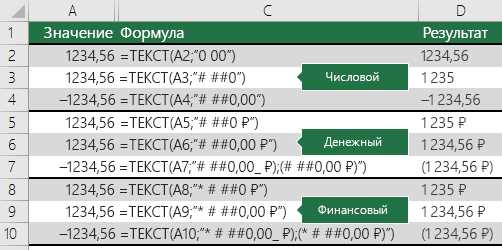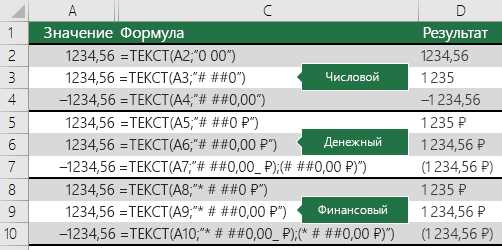
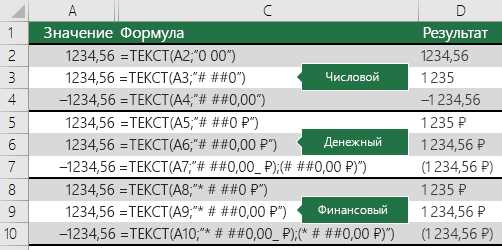
Microsoft Excel предлагает широкий набор функций, которые позволяют работать с текстом. Эти функции позволяют автоматизировать множество задач, связанных с обработкой текста, что делает их незаменимыми инструментами для работы с данными в таблицах.
Одной из основных функций с текстом в Excel является функция CONCATENATE, которая позволяет объединять ячейки с текстом в одну строку. Это особенно полезно при работе с большими объемами данных, когда нужно быстро и эффективно склеивать текстовые значения из разных ячеек.
Еще одной важной функцией является функция UPPER, которая позволяет преобразовать текст в верхний регистр. Это полезно, например, при сравнении текстов или генерации отчетов, когда нужно привести все текстовые значения к одному регистру для корректной обработки и анализа данных.
Кроме того, Excel предлагает функцию LEN, которая позволяет определить длину текста в ячейке. Это может быть полезно при проверке ограничений на количество символов или оценке объема текста. Функция LEN также может использоваться в комбинации с другими функциями для выполнения более сложных операций с текстом.
Формулы для работы с текстом в Microsoft Excel
Microsoft Excel предлагает широкий набор функций, которые позволяют работать с текстом. Эти функции полезны для обработки текстовых данных в таблицах, их форматирования, а также для создания сложных формул.
Функция LEFT в Excel используется для извлечения определенного количества символов из начала текстовой строки. Она может быть полезна, например, для извлечения первых имен из списка, или для извлечения номера телефона из строки с номером и кодом региона.
Функция RIGHT позволяет извлечь определенное количество символов из конца текстовой строки. Она может использоваться для извлечения, например, расширений файлов или кодов стран.
Функция LEN вычисляет длину текстовой строки. Это может быть полезно для проверки, насколько длинное название является слишком длинным для определенного поля или ячейки.
Функция TRIM используется для удаления пробелов в начале и конце текстовой строки. Это может быть полезно для очистки данных при импорте из других источников или для удаления лишних пробелов ввода пользователей.
Функция CONCATENATE позволяет объединить несколько текстовых значений в одну строку. Она может быть полезна, например, при создании форматированных адресов или при объединении данных из нескольких столбцов в один.
Функция SUBSTITUTE позволяет заменить все вхождения одной строки на другую строку в текстовой строке. Это может быть полезно для замены определенных символов или слов в большом тексте.
Вышеперечисленные функции лишь небольшая часть возможностей, которые предоставляет Microsoft Excel для работы с текстом. Знание и использование этих функций позволит вам более эффективно обрабатывать и анализировать текстовые данные в своих таблицах.
Функция LEN: подсчет количества символов в тексте
Для использования функции LEN необходимо ввести формулу в ячейку, указав ссылку на текст, количество символов которого нужно подсчитать. Функция возвращает число, показывающее количество символов в указанном тексте.
Функция LEN может быть полезной при анализе текстовых данных, например, при подсчете количества слов или символов в абзаце, а также при определении длины заголовков, описаний или других текстовых элементов в документе или таблице.
Кроме того, функция LEN может быть использована для проверки ограничений по символам, например, при работе с интернет-платформами или другими приложениями, которые ограничивают количество символов вводимого текста.
Функция LEFT: извлечение заданного количества символов слева
Функция LEFT в Excel представляет собой мощный инструмент для работы с текстом. Она позволяет извлекать заданное количество символов из левой части строки.
Использование функции LEFT в Excel очень просто. Необходимо указать в качестве аргументов исходную строку и количество символов, которое нужно извлечь. Функция вернет подстроку, содержащую только первые символы слева.
Пример использования функции LEFT:
- Если в ячейке A1 содержится слово «Привет», а в ячейке B1 функция =LEFT(A1, 4), то в результате в ячейке B1 будет отображаться «Прив».
- Если в ячейке A2 содержится фраза «Excel-это лучшая программа для работы с данными», а в ячейке B2 функция =LEFT(A2, 10), то в результате в ячейке B2 будет отображаться «Excel-это».
Функция LEFT часто используется при работе с именами файлов, адресами или любыми другими строковыми значениями, которые требуется обработать. Она позволяет быстро и удобно извлекать нужный кусок информации из строки.
Функции для изменения регистра текста в Microsoft Excel
Microsoft Excel предоставляет широкий набор функций, которые позволяют работать с регистром текста. Эти функции позволяют удобно изменять регистр символов в ячейках таблицы, делая текст более читабельным и удобным для обработки.
Одна из основных функций для работы с регистром текста в Excel — UPPER(). Данная функция преобразует все символы текста в верхний регистр. Например, если в ячейке содержится слово «привет», функция UPPER() изменит его на «ПРИВЕТ».
Также существует функция LOWER(), которая делает все символы текста в нижнем регистре. Эта функция особенно полезна, если вам необходимо привести все буквы в тексте к единому стандарту. Например, если в ячейке содержится слово «ПРИВЕТ», функция LOWER() изменит его на «привет».
Еще одна полезная функция — PROPER(). Она изменяет регистр только первой буквы каждого слова в тексте. Таким образом, если в ячейке содержится фраза «привет, как дела?», функция PROPER() преобразует ее в «Привет, Как Дела?». Это может быть полезно для создания заголовков или форматирования текста в удобочитаемом виде.
Описанные функции для работы с регистром текста в Microsoft Excel позволяют легко изменять регистр символов в ячейках. Их использование поможет вам упорядочить и форматировать текстовые данные, делая их более читабельными и удобными для работы.
Функция UPPER: перевод всех символов в верхний регистр
Функция UPPER в Microsoft Excel позволяет легко перевести все символы в текстовой ячейке в верхний регистр. Это полезно, когда необходимо стандартизировать данные или создать единообразный формат. В результате применения функции UPPER, все буквы в текстовом значении становятся прописными.
Для использования функции UPPER в ячейке, просто введите «=UPPER(текст)», где «текст» — это ссылка на ячейку или сам текст, который вы хотите преобразовать. Функция UPPER может быть также использована в формулах или совместно с другими функциями для выполнения более сложных операций с текстом.
Преимущества использования функции UPPER включают улучшение читабельности текста, обеспечение единообразия в данных, а также упрощение сортировки и поиска информации. Например, если у вас есть список имен клиентов, применение функции UPPER позволит вам быстро найти все записи, начинающиеся с определенной буквы.
Функция UPPER также полезна при вводе данных на клавиатуре, когда регистр символов не играет роли. Например, если вы вводите пароль, функция UPPER может быть использована для автоматического приведения его в верхний регистр, чтобы упростить ввод.
Функция LOWER: перевод всех символов в нижний регистр
Функция LOWER принимает один аргумент — текстовое значение или ссылку на ячейку, содержащую текст. При применении этой функции, все заглавные буквы заменяются на соответствующие символы в нижнем регистре, а остальные символы остаются без изменений.
Например, если в ячейке A1 содержится текст «Привет, МИР!», то применение функции LOWER в ячейке B1 с формулой =LOWER(A1), приведет к результату «привет, мир!». Таким образом, функция LOWER позволяет единообразно привести текстовые значения к нижнему регистру для дальнейшего сравнения или анализа.
Функция LOWER может быть также полезна, когда необходимо выполнить операции со строками, которые должны быть нечувствительными к регистру символов. Например, при сравнении и фильтрации данных или создании поисковых запросов. Применение функции LOWER унифицирует регистр символов и упрощает работу с текстовыми данными в Excel.
Функции для объединения или разделения текста в Microsoft Excel
Microsoft Excel предлагает множество полезных функций для работы с текстом, включая возможность объединения или разделения текстовых данных. Эти функции пригодятся, когда необходимо объединить несколько ячеек или разделить одну ячейку на несколько частей.
Одной из самых универсальных функций для объединения текста является функция CONCATENATE. Она позволяет объединить содержимое нескольких ячеек в одну, создавая новую строку данных. Кроме того, можно использовать символы или значения, отделенные запятыми, чтобы добавить разделители между объединяемыми ячейками.
Для разделения текста на части можно использовать функцию TEXTJOIN. С помощью этой функции можно указать разделитель и указать, какие ячейки нужно разделить. TEXTJOIN склеит эти значения в одну строку, разделенную указанным разделителем. Еще одной полезной функцией для разделения текста является функция LEFT, которая возвращает заданное количество символов из начала строки. Аналогично функция RIGHT возвращает заданное количество символов из конца строки.
В общем, функции объединения и разделения текста в Microsoft Excel облегчают работу с текстовыми данными и позволяют быстро осуществлять манипуляции с содержимым ячеек. Это полезно при создании отчетов, анализе данных и других задачах, связанных с текстовыми данными.
Функция CONCATENATE: объединение текстовых значений
Функция CONCATENATE в Microsoft Excel позволяет объединять или склеивать текстовые значения из нескольких ячеек в одну ячейку. Эта функция часто используется, когда необходимо создать новую ячейку с комбинацией текстовых значений.
Функция CONCATENATE принимает в качестве аргументов текстовые значения или ссылки на ячейки. При использовании этой функции, можно добавлять различные разделители или форматирование для получения нужного результата. Например, можно использовать запятую или пробел в качестве разделителя между объединяемыми значениями.
Кроме того, функция CONCATENATE можно использовать для объединения текстовых значений с числовыми значениями. В данном случае, числовые значения будут автоматически преобразованы в текстовый формат перед объединением. Также функция позволяет объединять текстовые значения с формулами, что позволяет создавать более сложные выражения и комбинации.
Пример использования функции CONCATENATE:
- Создайте новую ячейку, в которую вы хотите поместить объединенное значение.
- Введите формулу =CONCATENATE(, а затем укажите ячейки или текстовые значения, которые необходимо объединить.
- Добавьте необходимые разделители или форматирование, если требуется.
- Нажмите Enter, чтобы применить формулу и получить объединенное значение в выбранной ячейке.
Использование функции CONCATENATE позволяет упростить процесс объединения текстовых значений в Microsoft Excel и создавать более удобочитаемые и подробные ячейки с данными.
Вопрос-ответ:
Что такое функция CONCATENATE?
Функция CONCATENATE в Excel — это функция, которая позволяет объединять текстовые значения из нескольких ячеек в одну. Она позволяет вставлять разделители между значениями и создавать сложные текстовые строки.
Как использовать функцию CONCATENATE?
Чтобы использовать функцию CONCATENATE, необходимо указать все ячейки или значения, которые вы хотите объединить. Можно использовать как ячейки, так и просто текстовые значения. Все значения перечисляются через запятую внутри функции. Например, CONCATENATE(A1, » «, B1) объединит значения из ячеек A1 и B1, добавляя между ними пробел.
Можно ли вставить разделитель между объединенными значениями?
Да, можно вставить разделитель между объединенными значениями с помощью функции CONCATENATE. Для этого нужно добавить нужный разделитель в кавычках между ячейками или значениями. Например, CONCATENATE(A1, «-«, B1, «-«, C1) объединит значения из ячеек A1, B1 и C1, добавляя между ними дефисы.
Можно ли объединять большее количество ячеек или значений?
Да, функция CONCATENATE позволяет объединять любое количество ячеек или значений. Вы можете перечислить все нужные значения внутри функции, разделяя их запятыми. Например, CONCATENATE(A1, » «, B1, » «, C1, » «, D1) объединит значения из четырех ячеек, добавляя между ними пробелы.